win11搜索不到蓝牙耳机的解决方法 win11搜索不到蓝牙耳机如何修复
更新时间:2023-07-12 10:21:23作者:zheng
有些用户在win11电脑上连接蓝牙耳机的时候出现了一些问题,电脑搜索不到蓝牙耳机,今天小编给大家带来win11搜索不到蓝牙耳机的解决方法,有遇到这个问题的朋友,跟着小编一起来操作吧。
方法如下:
方法一:
1、首先点击下方“开始菜单”,如图所示。
2、在上方搜索栏中搜索并打开“设备管理器”。

3、打开后,在其中找到“蓝牙设备”并更新一下相关的驱动程序就可以了。
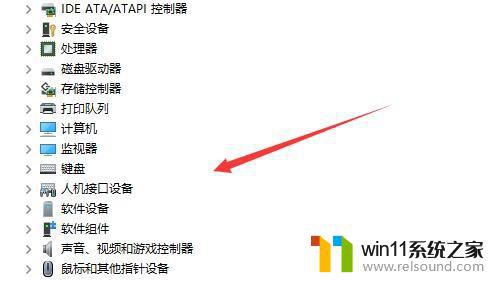
方法二:
1、根据网友的反馈,还可以通过重启电源来解决。
2、首先我们关闭电脑。
3、确认关机后,断开电脑的电源。

4、接着再去按电脑开机键。(因为断开电源所以不会开机)
5、这时候我们再去“重新连接电源”,然后再按“开机键”开机就可以搜索到蓝牙耳机了。
以上就是win11搜索不到蓝牙耳机的解决方法的全部内容,有出现这种现象的小伙伴不妨根据小编的方法来解决吧,希望能够对大家有所帮助。
win11搜索不到蓝牙耳机的解决方法 win11搜索不到蓝牙耳机如何修复相关教程
- win11设备管理器中没有蓝牙
- win11改开机密码的方法 win11修改密码如何操作
- win11电脑取消开机密码的方法 win11取消登陆密码如何操作
- win11d盘扩展不了为什么 win11 D盘不能扩展卷如何解决
- win11软件固定任务栏的方法 win11如何把软件放到任务栏
- win11如何将此电脑固定到任务栏 win11将此电脑固定到任务栏的方法
- windows11关机特别慢怎么办 windows11关机很慢的解决方法
- win11无法找到声音输出设备
- win11怎么修改开机密码 win11怎么改开机密码
- win11玩绝地求生闪退如何解决 win11玩绝地求生闪退怎么回事
- win10默认显示更多选项
- win11所有文件都不能拖动怎么办
- win11怎么改变鼠标样式
- win11系统扩展屏幕
- win11桌面黑屏但是能打开任务管理器
- win11不能解压rar文件怎么办
win11系统教程推荐